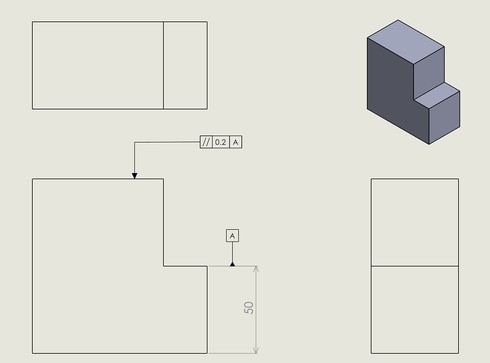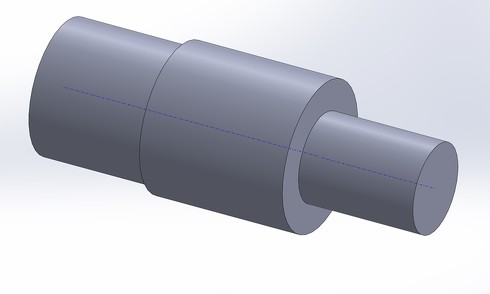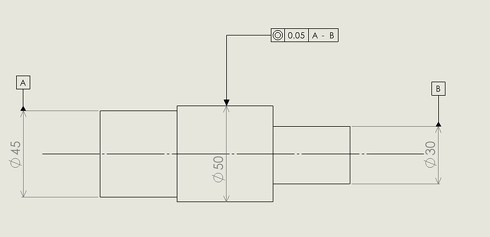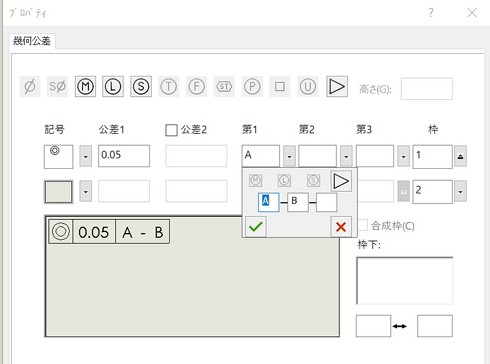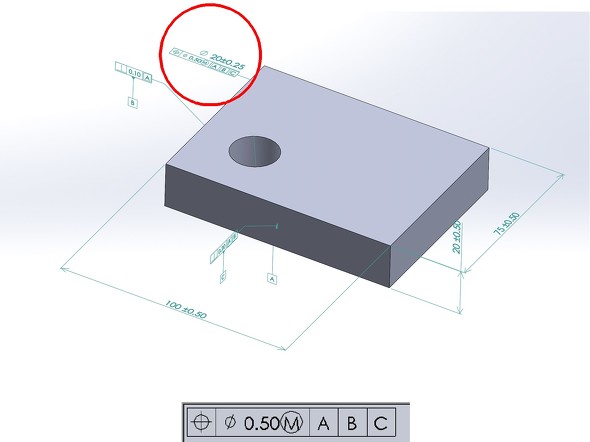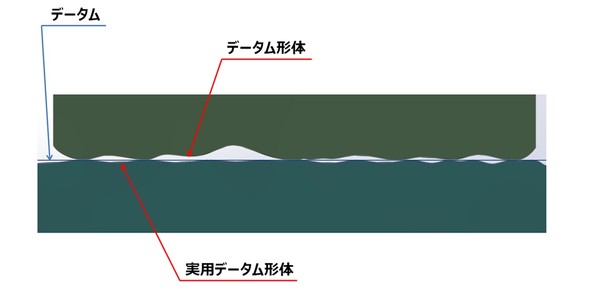「データム記号」の使い方と設計者が身に付けておくべき作法:産機設計者が解説「公差計算・公差解析」(5)(2/2 ページ)
公差記入枠へのデータム記号の指示
次に、幾何公差の公差記入枠へのデータム記号の指示について説明します。図9のように、意図するデータム領域を設定し、公差記入枠にデータム文字記号を挿入します。
この例では、データムAが示す母線の面を基準として、平行度0.2の面とすることを指示しています。ここまでの例では、1つのデータム形体によってデータムが設定されていましたが、2つのデータム形体によってデータムを設定することも可能です。その一例として、先ほど登場した軸形状部品を題材に解説します(図10)。
異なる軸径を持つ単一部品において、両端の軸の中心線に対して、中央部の同軸度を指示する場合を考えます。このような形状は、駆動軸として使用され、両端がベアリング支持されるような「ボールねじ」や「台形ネジ」などで見受けられます。
- 両端の軸の中心線の領域にデータムA、データムBを設定します
- 中央部の軸は、1.のデータムを共通データムとして、同軸度を設定します
言い換えれば、中央部の軸は「同軸である2つの最小外接円筒を固定してできる共通軸直線を持つ」ということです。
SOLIDWORKSでは、2次元図面化の際に、図12のような設定を行うことで、共通データム A-B(A ハイフン B)という設定ができます。
続いて、2つ以上のデータムによって設定される「データム系」について、「JIS B 0022−1984 幾何公差のためのデータム」を参考に解説します。
図13のように、2つ以上のデータムを組み合わせて設定するデータム系の場合は、A⇒B⇒Cとあるように公差記入枠のデータム記号記入欄の左側から、第1データム⇒第2データム⇒第3データムというように、優先順位の高い順にデータムを設定します。この記入欄には優先順位があるということを意識してください。
この例では、第1データムが矩形形状の底面、第2データムが左側面、第3データムを正面とし、矩形部品の上面より開けられた穴の「位置度」を示しており、その穴の中心線がΦ0.5以内にあることを指示しています(※注)。この位置度を設定するに当たり、矩形形状の部品を固定する順番がA⇒B⇒Cの順となっているわけです。なお、データム形体は“均一な面ではない”ことを前回解説しました(図14)。
※注:(M)(マルエム:○の中にM)と記載されている最大実体公差(Maximum material requirement)については、別途解説します。
例えば、定盤上に矩形部品を置いた場合、その定盤の平面方向(厚み方向)の位置は決まりますが、側面方向(左右方向)と正面方向(前後方向)のどちらを先に固定するかによって微妙に部品の回転が発生し、固定位置が変化します。データムの優先順位は、固定の順番/基準の順位を示すものであって、決して単純にアルファベット順にデータム記号を左から記入しているわけではありません。案外、アルファベット順に描いてしまっている人も多いのではないでしょうか。
今回もJIS規格を参考に、データム記号の使用方法について解説しました。筆者も学生時代に「JIS製図」を学んできましたが、学校であろうと企業であろうと、単に3D CADの操作習得を目的とするのではなく、基本的な加工技術や製図技術を身に付けて、それらを3D CADを使う上でのバックグラウンドとして役立てることが何よりも重要だと確信しています。 (次回に続く)
関連記事
 幾何公差の基準「データム」を理解しよう
幾何公差の基準「データム」を理解しよう
データムの配置位置の仕方には、さまざまなルールがあるので要注意。あなたの作成した過去図面は大丈夫? 「データム記号」の使い方と設計者が身に付けておくべき作法
「データム記号」の使い方と設計者が身に付けておくべき作法
機械メーカーで機械設計者として長年従事し、現在は3D CAD運用や公差設計/解析を推進する筆者が公差計算や公差解析、幾何公差について解説する連載。第5回はデータム記号の使用方法を説明する。 データムはどうやって決めるの? 3D CADで考えよう
データムはどうやって決めるの? 3D CADで考えよう
機械メーカーで3D CAD運用や公差設計/解析を推進する筆者から見た製造業やメカ設計の現場とは。今回は具体的にデータムとは何により決められているのかを説明する。 データムを必要とする幾何公差【その1】〜姿勢公差の平行度〜
データムを必要とする幾何公差【その1】〜姿勢公差の平行度〜
機械メーカーで機械設計者として長年従事し、現在は3D CAD運用や公差設計/解析を推進する筆者が公差計算や公差解析、幾何公差について解説する連載。第8回はデータムを必要とする幾何公差をテーマに、姿勢公差の平行度について取り上げる。 データムを正しく使えていますか?
データムを正しく使えていますか?
アイティメディアがモノづくり分野の読者向けに提供する「MONOist」「EE Times Japan」「EDN Japan」に掲載した主要な記事を、読みやすいPDF形式の電子ブックレットに再編集した「エンジニア電子ブックレット」。今回は人気記事「幾何公差の基準「データム」を理解しよう」をお届けします。 「データム」とは何か? をあらためて理解する
「データム」とは何か? をあらためて理解する
「データム(Datum)」とは? 今回は、設計者であれば当たり前のように聞くこの用語について掘り下げていきます。
Copyright © ITmedia, Inc. All Rights Reserved.
メカ設計の記事ランキング
- シーリングファンで合計2万台リコール ただし、安全設計により落下事故はゼロ
- デンソーが搬送ラインにラティス構造柔軟指を導入 多様な形状のワークに対応
- 筆者の経験したODMに関するエピソード【前編】 〜部品表の重要性〜
- 誰でも「マジンガーZ」の操縦者に! 全身3Dスキャンとフルカラー3Dプリンタで
- 量子コンピュータ上の非線形方程式の計算を指数関数的に加速させる手法を開発
- 金属3Dプリンタと未利用木材を組み合わせた建築モジュール
- IOWN APNを用いた「世界初」の3D CAD遠隔共同作業の実証に成功
- Japan Mobility Show 2025 レポート【メカ設計編】
- 3σと不良品発生の確率を予測する「標準正規分布表」
- 知っておきたいJISから見た機械材料 〜鋼の種類と違い〜